Modul Tipovi kartica za plaćanje se koristi kako bi se kreirali različiti tipovi kartica u odnosu na sklopljenu saradnju sa bankama. Trenutno nbshop ima sklopljenu saradnju sa svim bankama koje nude mogućnosti ecommerce rešenja.
U okvru ovog dela uputstva je opisano:
- Kako se pristupa modulu i iz čega se sastoji
- Kreiranje novog tipa kartica za plačanje
- Ažuriranje tipova kartica za plaćanje
- Aktiviranje tipova kartica za plaćanje
- Brisanje tipova kartica za plaćanje
Kako se pristupa modulu i iz čega se sastoji
Da bi korisnik mogao da pristupi modulu Tipovi kartica za plaćanjepotrebno je da u okviru glavne navigacije izabere opciju Lokalizacija i u okviru nje stavku Tipovi kartica za plaćanje kao što je prikazano na Slici:
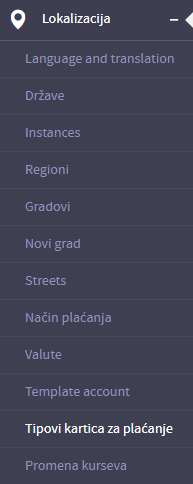
Kada se iz glavnog menija odabere opcija Tipovi kartica za plaćanje, korisniku se prikaže modul za pregled i pretagu kreiranih tipova kartica kao što je prikazano na sledećoj Slici:
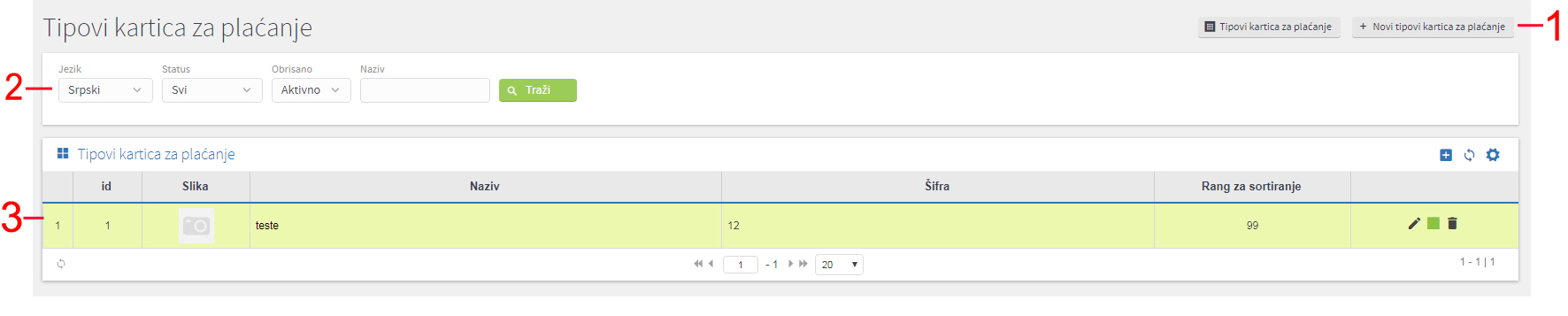
- U gornjem desnom uglu nalaze se prečice:
- Novi tipovi kartica za plaćanje - omogućava brzi pristup kreiranju novog tipa kartica za plaćanje
- Tipovi kartica za plaćanje - omogućava brzi pristup listi kreiranih tipova karitca za plaćanje
- Filteri - omogućavaju pretragu tipova kartica za plaćanje po kriterijumima koje korisnik izabere. Više o filterima možete pročitati u poglavlju Korišćenje filtera.
- Tabela za pregled i prikaz svih tipova kartica za plaćanje koje su trenutno kreirane.
U okviru tabele za prikaz tipova kartica za plaćanje nalaze se informacije o samim tipovima kartica za plaćanje i to:
- ID - kolona koja jedinstveno identifikuje tip kartica za plaćanje
- Slika - kolona koja prikazuje sliku tipa kartica za plaćanje ukoliko je ona postavljena
- Naziv - kolona koja prikazuje nazive tipova kartica za plaćanje
- Šifra - kolona koja prikazuje šifru tipa kartica za plaćanje
- Rang za sortiranje - kolona koja pokazuje rang za sortiranje tipova kartica za plaćanje
Kreiranje novog tipa kartica za plačanje
Korak 1: Da bi korisnik mogao da pristupi modulu Tipovi kartica za plaćanjepotrebno je da u okviru glavne navigacije izabere opciju Lokalizacija i u okviru nje stavku Tipovi kartica za plaćanje kao što je prikazano na Slici:
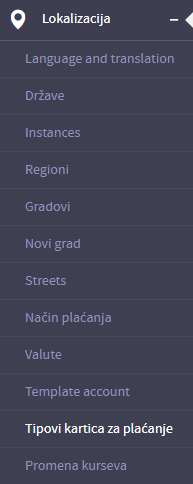
Korak 2: Korisnik može da kreira novi tip kartica za plaćanje na dva načina:
- Klikom na dugme
 u gornjem desnom uglu
u gornjem desnom uglu - Klikom na dugme
 u okviru dela za prikaz liste svih kreiranih tipova kartica
u okviru dela za prikaz liste svih kreiranih tipova kartica
Odabirom bilo kog od prikazana dva načina za kreiranje novog tipa kartica otvara se prozor u okviru kojeg se mogu menjati vrednosti željenih polja.
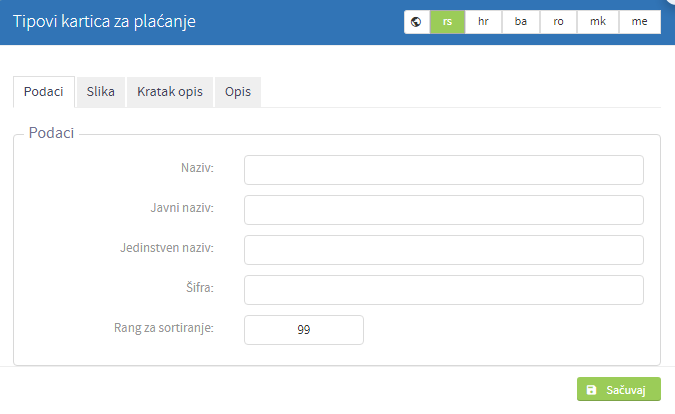
Tab podaci - odnosi se na osnovne informacije o tipu kartica. Polja koja je potrebno popuniti su:
- Naziv - u okviru ovog polja je potrebno uneti naziv tipa kartica. Polje je obavezno i neće se prikazivati na javnom delu sajta.
- Javni naziv - u okviru ovog polje je potrebno uneti javni naziv tipa kartica. Polje nije obavezno. Naziv tipa kartica unet u okviru ovog polja će se prikazivati na sajtu.
- Jedinstveni naziv - u okviru ovog polja potrebno je uneti jedinstveni naziv tipa plaćanja karticama kojii ne sme da se poklopi ni sa jednim već krerianim
- Šifra - u okviru ovog polja potrebno je uneti šifru tipova kartica
- Rang za sortiranje - u okviru ovog polja moguće je promeniti rang za sortiranje tipova kartica
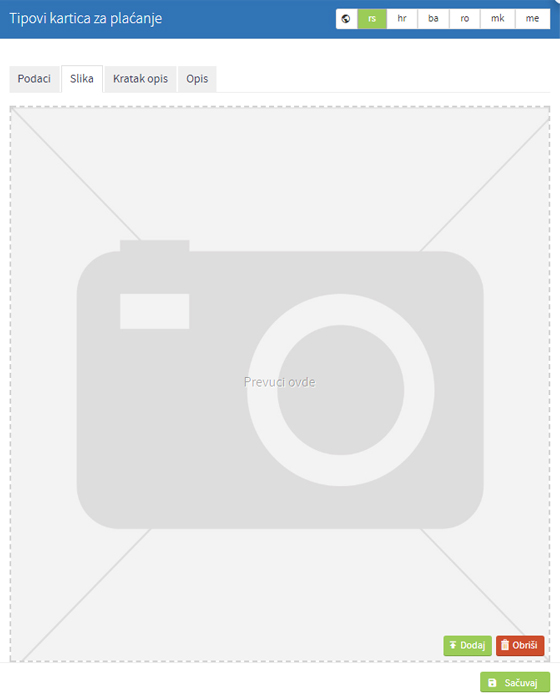
Tab slika - u okviru taba slika moguće je uneti sliku tipa kartica za plaćanje. Način postavljanja slika detaljno je opisan u okviru poglavlja Postavljanje slika.
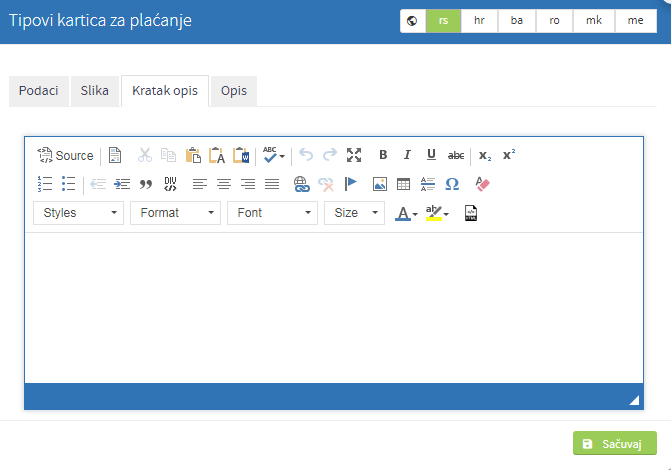
Tab kratak opis - u okviru ovog taba moguće je uneti kratak opis tipova kartica. Da bi korisnik mogao da unese opis potrebno je da izvrši formatiranje teskta koje je detaljno objašnjeno u okviru poglavlja Upravljanje tekstualnim sadržajem.
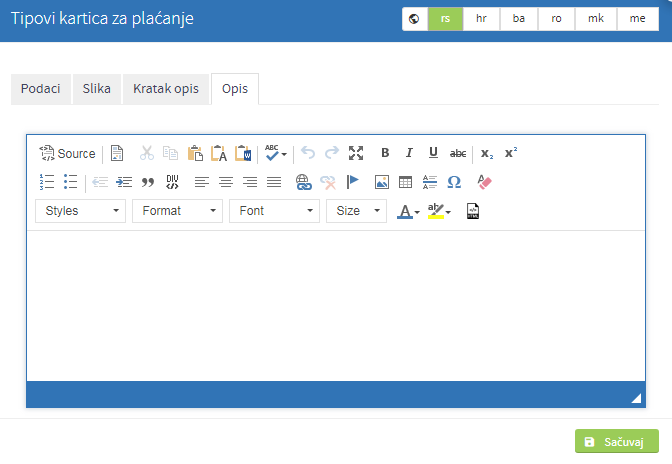
Tab opis - u okviru ovog taba moguće je uneti opis tipova kartica. Da bi korisnik mogao da unese opis potrebno je da izvrši formatiranje teskta koje je detaljno objašnjeno u okviru poglavlja Upravljanje tekstualnim sadržajem.
Korak 3: Klikom na dugme sačuvaj, novi tip plaćanja karticama će biti dodat.
Ažuriranje tipova kartica za plaćanje
Korak 1: Da bi korisnik mogao da pristupi modulu Tipovi kartica za plaćanjepotrebno je da u okviru glavne navigacije izabere opciju Lokalizacija i u okviru nje stavku Tipovi kartica za plaćanje kao što je prikazano na Slici:
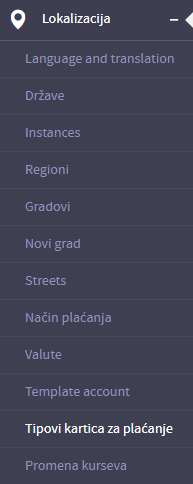
Korak 2: Nakon prethodno kreiranih tipova kartica za plaćanje (Koraci kreiranja novog tipa kartica za plaćanje detaljno su opisani u okviru poglavlja Kreiranje novog tipa plaćanja karticama) kilikom na ikonicu  moguće je pristupiti ažuriranju tipa plaćanja karticama. Na Slici je, radi lakšeg snalaženja, predstavljeno gde se nalazi ikonica na koju je potrebno kliknuti kako bi se otvorila mogućnost ažuriranja tipa plaćanja karticama:
moguće je pristupiti ažuriranju tipa plaćanja karticama. Na Slici je, radi lakšeg snalaženja, predstavljeno gde se nalazi ikonica na koju je potrebno kliknuti kako bi se otvorila mogućnost ažuriranja tipa plaćanja karticama:

Korak 3: Klikom na ikonicu otvara se strana u okviru koje se mogu menjati vrednosti željenih polja. Polja koja se mogu menjati su ista kao i polja koja se mogu popuniti pri kreiranju samog tipa plaćanja kartivama.
Korak 4: Nakon izmene vrednosti željenih polja, potrebno je kliknuti na dugme Sačuvaj kako bi tip plaćanja bioo ažuriran.
Aktiviranje tipova kartica za plaćanje
Korak 1: Da bi korisnik mogao da pristupi modulu Tipovi kartica za plaćanjepotrebno je da u okviru glavne navigacije izabere opciju Lokalizacija i u okviru nje stavku Tipovi kartica za plaćanje kao što je prikazano na Slici:
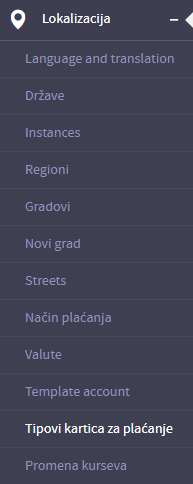
Korak 2: Nakon prethodno kreiranih tipova kartica za plaćanje (Koraci kreiranja novog tipa kartica za plaćanje detaljno su opisani u okviru poglavlja Kreiranje novog tipa plaćanja karticama) klikom na ikonicu  ili
ili  može se pristupiti aktiviranju/deaktiviranju tipova kartica za plaćanje. Na Slici je, radi lakšeg snalaženja, predstavljeno gde se nalazi ikonica na koju je potrebno kliknuti kako bi se otvorila mogućnost aktiviranja/deaktiviranja tipova kartica za plaćanje:
može se pristupiti aktiviranju/deaktiviranju tipova kartica za plaćanje. Na Slici je, radi lakšeg snalaženja, predstavljeno gde se nalazi ikonica na koju je potrebno kliknuti kako bi se otvorila mogućnost aktiviranja/deaktiviranja tipova kartica za plaćanje:

Korak 3: Ukoliko je tip kartice za plaćanje aktivan a korisnik želi da ga deaktivira, potrebno je da klikne na  i on će postati
i on će postati  što znači da trenutan tip kartica za plaćanje više nije aktivan. Na isti način ukoliko je tip kartica za plaćanje deaktiviran a korisnik želi da ga aktivira, potrebno je da klikne na
što znači da trenutan tip kartica za plaćanje više nije aktivan. Na isti način ukoliko je tip kartica za plaćanje deaktiviran a korisnik želi da ga aktivira, potrebno je da klikne na  i on će postati
i on će postati  , što znači da je trenutan tip kartice za plaćanje aktivan. Pri izvršenju ovog koraka, nakon klika na ikonicu, otvara se prozor za dijalog prikazan na Slici:
, što znači da je trenutan tip kartice za plaćanje aktivan. Pri izvršenju ovog koraka, nakon klika na ikonicu, otvara se prozor za dijalog prikazan na Slici:

Korak 4: Klikom na dugme OK, tip kartica za plaćanje će biti deaktiviran. Klikom na dugme Cancel, poništava se pokušaj deaktiviranja tipa kartice za plaćanje.
Brisanje tipova kartica za plaćanje
Korak 1: Da bi korisnik mogao da pristupi modulu Tipovi kartica za plaćanjepotrebno je da u okviru glavne navigacije izabere opciju Lokalizacija i u okviru nje stavku Tipovi kartica za plaćanje kao što je prikazano na Slici:
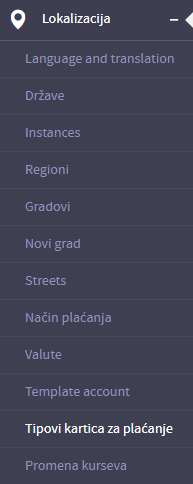
Korak 2: Nakon prethodno kreiranih tipova kartica za plaćanje (Koraci kreiranja novog tipa kartica za plaćanje detaljno su opisani u okviru poglavlja Kreiranje novog tipa plaćanja karticama) klikom na ikonicu  može se pristupiti brisanju tipova kartica za plaćanje. Na Slici je, radi lakšeg snalaženja, predstavljeno gde se nalazi ikonica na koju je potrebno kliknuti kako bi se otvorila mogućnost brisanja tipova kartica za plaćanje:
može se pristupiti brisanju tipova kartica za plaćanje. Na Slici je, radi lakšeg snalaženja, predstavljeno gde se nalazi ikonica na koju je potrebno kliknuti kako bi se otvorila mogućnost brisanja tipova kartica za plaćanje:

Korak 3: Nakon klika na ikonicu otvara se modal za potvrdu brisanja tipova kartica za plaćanje prikazan na Slici:

Korak 4: Klikom na dugme Cancel, poništava se pokušaj brisanja tipova kartica za plaćanje. Klikom na dugme OK, tip kartica za plaćanje je upešno obrisan.
Obrisan tip kartica za plaćanje se u svakom trenutku može vratiti iz korpe tako što se u okviru filtera odabere status Obrisano kao što je prikazano na slici:

Nakon odabira filtera Obrisano izlistaće se svi obrisani tipovi kartica za plaćanje. Klikom na ikonicu prikazanu na slici, tip kartica za plaćanje neće više biti obrisan:







.png)
.png)
.png)
.png)



.png)

.png)
.png)

